Navidezna tipkovnica - kako jo omogočiti v računalniku
Danes verjetno ni človeka, ki ne bi uporabljal interneta, ne bi obiskoval družbenih omrežij, ali pa ne bi imel nabiralnika, kjer bi bile shranjene zanj pomembne informacije. Vendar vse prijave in gesla ter vnašanje številk bančnih kartic, ki vam omogočajo plačilo določenega izdelka v spletnih trgovinah, niso varne z uporabo običajne tipkovnice, ki je na računalnik povezana prek USB-ja.
Da bi svoje podatke zaščitili pred vohunsko programsko opremo, prek katere pridejo v roke napadalcem, morate uporabiti virtualno tipkovnico.
Kaj je virtualna tipkovnica?
Navidezna tipkovnica je standardna komponenta operacijskih sistemov Windows. Njegova uporaba je možna ne le pri vnosu zaupnih informacij, ampak bo tudi priročno orodje za invalide in v primerih, ko je iz nekega razloga običajna tipkovnica odpovedala in je treba nekaj nujno narediti na računalniku.
Glavni namen virtualne tipkovnice je varovanje zaupnih informacij pred vsiljivci. Zanesljivo zaščiteni so uporabniki, ki na svojem računalniku uporabljajo naslednje spletne brskalnike:
- Mozilla Firefox 15.x – 17.x;
- Internet Explorer 8 – 10;
- GoogleChrome 9.x – 12.x.
V primeru vnosa osebnih podatkov prek virtualne tipkovnice, ko je spletno mesto vdrto, podatki ne bodo zaščiteni, saj gredo neposredno do prevarantov.
Preklopne metode
Navidezno tipkovnico lahko odprete na več načinov:
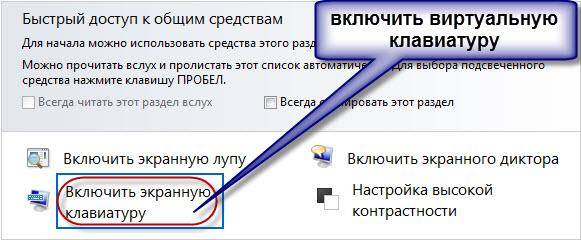
Skoraj vsi vedo, kako omogočiti navidezno tipkovnico s tipkovnice. Če želite to narediti, hkrati pritisnite naslednje tipke: CTRL + Alt + Shift + P.
Omogočanje virtualne tipkovnice prek okna spletnega brskalnika je naslednje: odpreti morate okno brskalnika in z miško klikniti na gumb v orodni vrstici. Navidezno tipkovnico lahko omogočite neposredno prek kontekstnega menija ikone programa, tako da z desno miškino tipko kliknete ikono programa in v kontekstnem meniju izberete »Navidezna tipkovnica«.
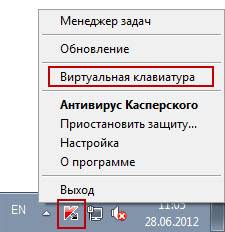
Navidezno tipkovnico v sistemu Windows 7 lahko zaženete na naslednji način:
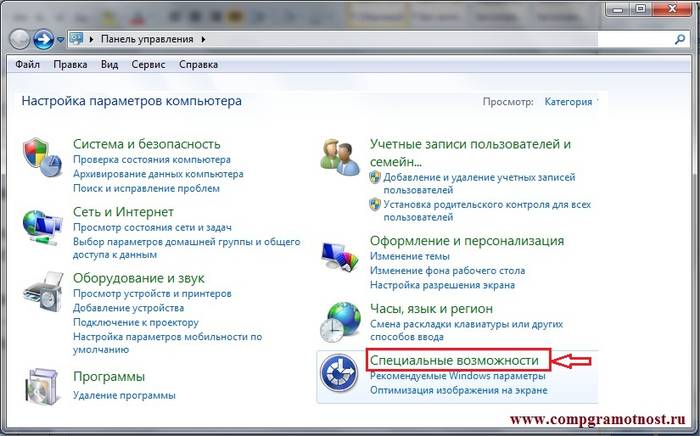
Pregled virtualnih programov - tipkovnic
Navidezna tipkovnica je standardna komponenta operacijskih sistemov Windows. Če pa iz nekega razloga z njo niste zadovoljni, lahko takšno tipkovnico preprosto prenesete na internetu. Od vseh virtualnih tipkovnic, ki obstajajo danes, so najbolj priljubljene:
- ComfortOn-ScreenKeyboard 5040 (prisotna je rusifikacija vmesnika, prostornina - 3,63 MB, OS - Windows 2000 in novejši);
- FlorenceVirtualKeyboard 0.5.0 (brez rusifikacije vmesnika, obseg - 1,89 MB, OS - Linux);
- GreatisVirtualKeyboard 1.1 (na voljo ruski vmesnik, prostornina – 560 KB, OS – Windows 98/ME/XP);
- JitbitVirtualKeyboard 2.22 (ruski vmesnik, obseg - 539 KB, OS - Windows 2000 in novejši);
- KeymanDesktop 8.0.3 (ni rusifikacije vmesnika, obseg - 7,65 MB, OS - Windows 2000 in novejši);
- Klava 4.0 (ni rusifikacije vmesnika, obseg - 22 KB, OS - Windows 2000 in novejši);
- Mountfocus 3.2 (ni rusifikacije vmesnika, obseg - 5,67 MB, OS - Windows 2000 in novejši);
- VirtualKeyboard 32.1.56 (ni rusifikacije vmesnika, obseg - 440 KB, OS - Windows 2000 in novejši).
Kako vklopiti računalnik s tipkovnico
Zgodi se, da se sistemska enota iz računalnika nahaja na težko dostopnem mestu, na primer, da se skrije pred majhnimi otroki ali preprosto sprosti prostor na ta način. In potem mnogi postavljajo vprašanje "kako ga vklopiti prek računalniške tipkovnice?"
Če želite zagnati računalnik brez pritiska na gumb "Power", ki se nahaja na sprednjem ohišju sistemske enote, morate v BIOS-u narediti posebne nastavitve, ki vam bodo omogočile vklop računalnika prek tipkovnice.
Če želite to narediti, morate ob vklopu računalnika nenehno pritiskati tipko Del. Če vam ta metoda nenadoma ne pomaga vstopiti v BIOS, lahko poskusite pritisniti gumb Esc, F2 ali F10. Posledično se na zaslonu vašega monitorja prikaže vmesnik BIOS-a, po meniju katerega se je treba pomikati s puščicami gor/dol, desno/levo, za urejanje ali izbiranje parametrov pa se uporablja tipka Enter.
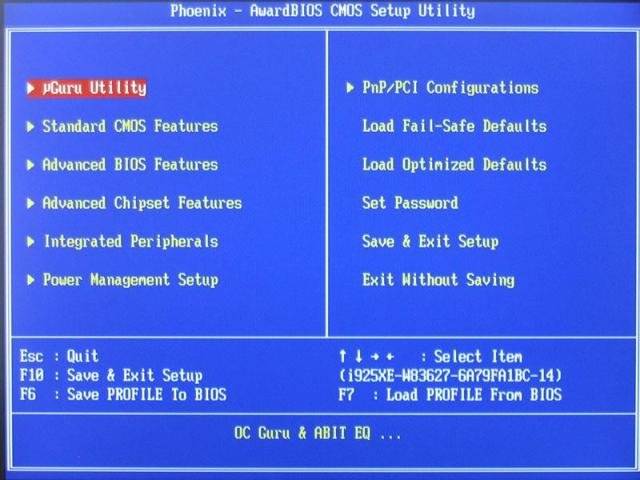
Če želite narediti nastavitve v BIOS-u, potrebujete:

Po končanih manipulacijah se mora računalnik znova zagnati. To je vse, zdaj se bo vaš računalnik vklopil s kombinacijo tipk, ki ste jo izbrali v nastavitvah BIOS-a. Če želite izklopiti računalnik s tipkovnico:
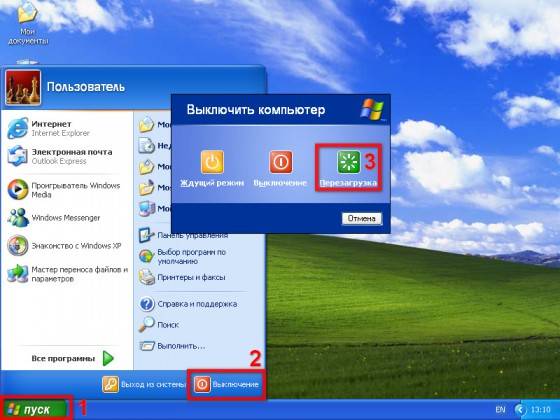
Obstaja še ena možnost za izklop računalnika s tipkovnico: kombinacija tipk Alt + F4. Nato se prikaže okno, v katerem morate izbrati element "zaustavitev" in pritisniti tipko "Enter".
No, če je vaša tipkovnica pokvarjena in vaš računalnik daje napako, ko ga vklopite, potem boste verjetno imeli vprašanje "kako vklopiti računalnik brez tipkovnice." Če imate možnost, da si izposodite tipkovnico od nekoga, potem morate iti v BIOS, poiskati razdelek »Set UP-ehalt« in zamenjati vrednost »on errors« z »brez napak«. Tako se bo vklop računalnika zgodil brez tipkovnice.

Tipkovnica vam omogoča ne le vklop/izklop računalnika, temveč tudi vklop/izklop zvoka in prilagajanje njegove glasnosti.
Kako vklopiti zvok na računalniku s tipkovnico? Vse je zelo preprosto. Če želite to narediti, pritisnite tipko F10 in s tipkama F11 in F12 nastavite glasnost.
Zaslonska tipkovnica v operacijskih sistemih
Zaslonska tipkovnica v operacijskih sistemih Windows 7 in Windows 8 je videti drugače in nekatere funkcije so morda na voljo samo v nekaterih operacijskih sistemih. Zato morate pri prenosu in namestitvi zaslonske tipkovnice biti pozorni na podpostavko »Podprti OS«.

To je potrebno ne le za uspešno namestitev zaslonske tipkovnice v računalnik, ampak tudi za "polno" uporabo njenih funkcij.
Kaj storiti - tipkovnica ne deluje
Če tipkovnica ne deluje, morate ugotoviti vzrok njene okvare. Razloge, zakaj se lahko tipkovnica pokvari, delimo na dve vrsti:
- programska oprema;
- strojna oprema.
Če je vzrok okvare strojna oprema tipkovnice, bo zelo težko popraviti trenutno stanje brez določenega znanja in veščin. Staro tipkovnico je lažje zamenjati z novo. Najprej pa preverite kabel, prek katerega je tipkovnica povezana z računalnikom. Morda se je zrahljal ali poškodoval. Če je kabel nepoškodovan in ne pride ven, poskusite znova zagnati računalnik. Morda je med delovanjem prišlo do napake. Če ponovni zagon računalnika ni bil uspešen in tipkovnica še vedno ne deluje, poskusite z miško zagnati ploščo Start in pojdite na Nadzorno ploščo ter nato na Strojna oprema in zvok. Če pride do težav s tipkovnico, bo ta v sistemu označena z rumeno barvo in klicajem.
Z miško izberite tipkovnico in kliknite »Izbriši« ter zaprite vse zavihke.
Video: kaj storiti, če tipkovnica v računalniku ne deluje
Nato znova odprite okno »Strojna oprema in zvok« in izberite »Dodaj napravo«. Po iskanju OS bo tipkovnica najdena in nameščena. Če po teh manipulacijah tipkovnica ne deluje, jo boste morali zamenjati z novo ali uporabiti virtualno tipkovnico. Tipkovnica in miška sta dandanes malo cenjeni, vendar sta ti komponenti bistveni del pravilnega delovanja osebnega računalnika. Pomemben element delovanja računalnika je tudi navidezna ali zaslonska tipkovnica, saj le z njo lahko zavarujete vaša družbena omrežja pred vdori in zaščitite vaše osebne podatke, bančne podatke ali potni list pred vsiljivci.
>